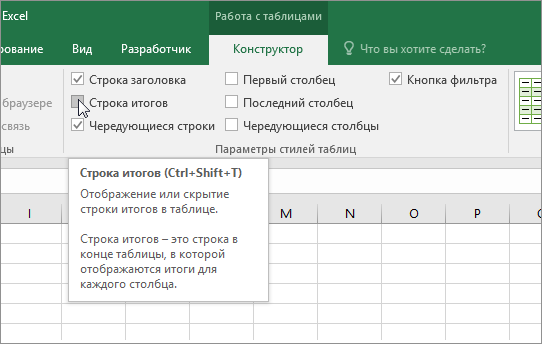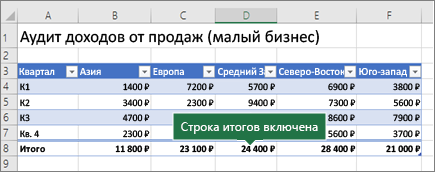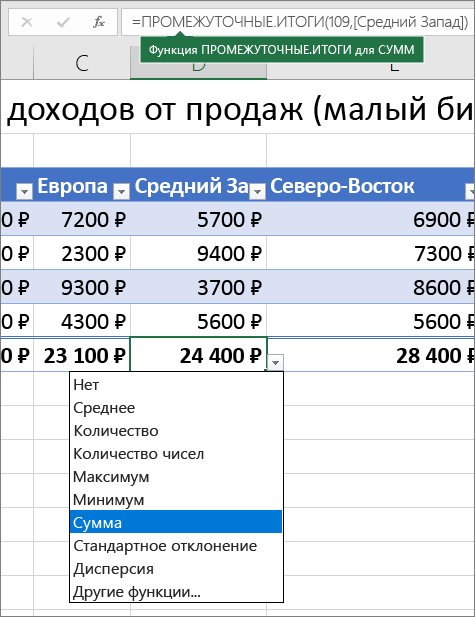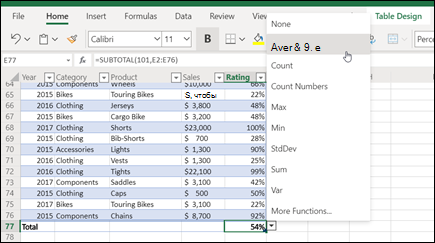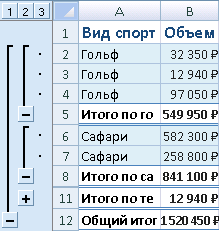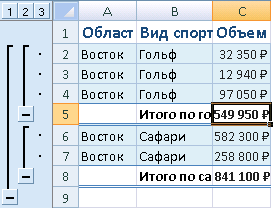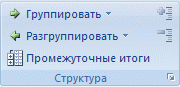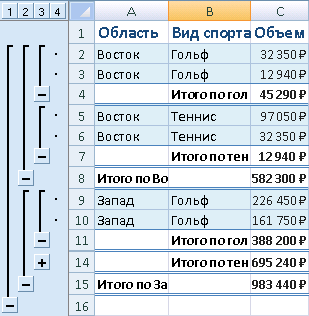Как сделать итог в excel
Данные итогов в таблице Excel
В этом курсе:
Вы можете быстро подвести итоги в таблице Excel, включив строку итогов и выбрав одну из функций в раскрывающемся списке для каждого столбца. По умолчанию в строке итогов используется функция SUBTOTAL,которая позволяет включать или игнорировать скрытые строки таблицы, но вы также можете использовать другие функции.
Щелкните любое место таблицы.
Выберите Работа с таблицами > Конструктор и установите флажок Строка итогов.
Строка итогов будет вставлена в нижней части таблицы.
Примечание: Если применить в строке итогов формулы, а затем отключить ее, формулы будут сохранены. В приведенном выше примере мы применили функцию СУММ для строки итогов. При первом использовании строки итогов ячейки будут пустыми.
Выделите нужный столбец, а затем выберите вариант из раскрывающегося списка. В этом случае мы применили функцию СУММ к каждому столбцу:
Вы увидите, что Excel создал следующую формулу: =ПРОМЕЖУТОЧНЫЕ.ПРОМЕЖУТОЧНЫЕ..TAL(109;[Среднийwest]). Это функция SUBTOTAL для функции СУММ и формула структурированной ссылки, которая является исключительной для таблиц Excel. Узнайте больше об использовании структурированных ссылок в таблицах Excel.
К итоговому значению можно применить и другие функции, щелкнув Другие функции или создав их самостоятельно.
Примечание: Если вы хотите скопировать формулу в смежную ячейку строки итогов, перетащите ее вбок с помощью маркера заполнения. При этом ссылки на столбцы обновятся, и будет выведено правильное значение. Не используйте копирование и вставку, так как при этом ссылки на столбцы не обновятся, что приведет к неверным результатам.
Вы можете быстро подвести итоги в таблице Excel, включив строку итогов и выбрав одну из функций в раскрывающемся списке для каждого столбца. В строке итогов по умолчанию используется функция SUBTOTAL,которая позволяет включать или игнорировать скрытые строки таблицы, но вы также можете использовать другие функции.
Щелкните любое место таблицы.
Перейдите в таблицу > строку итогов.
Строка итогов будет вставлена в нижней части таблицы.
Примечание: Если применить в строке итогов формулы, а затем отключить ее, формулы будут сохранены. В приведенном выше примере мы применили функцию СУММ для строки итогов. При первом использовании строки итогов ячейки будут пустыми.
Выделите нужный столбец, а затем выберите вариант из раскрывающегося списка. В этом случае мы применили функцию СУММ к каждому столбцу:
Вы увидите, что Excel создал следующую формулу: =ПРОМЕЖУТОЧНЫЕ.ПРОМЕЖУТОЧНЫЕ.ПРОМЕЖУТОЧНЫЕ.ПРОМЕЖУТОЧНЫЕ(109;[Среднийwest]). Это функция SUBTOTAL для функции СУММ и формула структурированной ссылки, которая является исключительной для таблиц Excel. Узнайте больше об использовании структурированных ссылок в таблицах Excel.
К итоговому значению можно применить и другие функции, щелкнув Другие функции или создав их самостоятельно.
Примечание: Если вы хотите скопировать формулу в смежную ячейку строки итогов, перетащите ее вбок с помощью маркера заполнения. При этом ссылки на столбцы обновятся, и будет выведено правильное значение. Не используйте копирование и вставку, так как при этом ссылки на столбцы не обновятся, что приведет к неверным результатам.
Вы можете быстро подытая итоги в таблице Excel, включив параметр «Строка итогов».
Щелкните любое место таблицы.
На вкладке «Конструктор таблиц» > параметры стиля > строке итогов.
Строка итогов будет вставлена в нижнюю часть таблицы.
Настройка агрегатной функции для ячейки строки итогов
Примечание: Это одна из нескольких бета-функций, и в настоящее время она доступна только для части инсайдеров Office. Мы будем оптимизировать такие функции в течение следующих нескольких месяцев. Когда они будут готовы, мы сделаем их доступными для всех участников программы предварительной оценки Office и подписчиков Microsoft 365.
Строка итогов позволяет выбрать агрегатную функцию для каждого столбца.
Щелкните ячейку в строке итогов, которая находится под столбцом, который вы хотите изменить, а затем щелкните ссылку, которая появится рядом с ячейкой.
Выберите агрегатную функцию для столбца. Обратите внимание, что вы можете нажать кнопку «Дополнительные функции», чтобы увидеть дополнительные параметры.
Дополнительные сведения
Вы всегда можете задать вопрос специалисту Excel Tech Community, попросить помощи в сообществе Answers community, а также предложить новую функцию или улучшение на веб-сайте Excel User Voice.
Как сделать общий итог в excel?
Подвести промежуточные итоги в таблице Excel можно с помощью встроенных формул и соответствующей команды в группе «Структура» на вкладке «Данные».
Важное условие применения средств – значения организованы в виде списка или базы данных, одинаковые записи находятся в одной группе. При создании сводного отчета промежуточные итоги формируются автоматически.
Вычисление промежуточных итогов в Excel
Чтобы продемонстрировать расчет промежуточных итогов в Excel возьмем небольшой пример. Предположим, у пользователя есть список с продажами определенных товаров:
Необходимо подсчитать выручку от реализации отдельных групп товаров. Если использовать фильтр, то можно получить однотипные записи по заданному критерию отбора. Но значения придется подсчитывать вручную. Поэтому воспользуемся другим инструментом Microsoft Excel – командой «Промежуточные итоги».
Чтобы функция выдала правильный результат, проверьте диапазон на соответствие следующим условиям:
Если свернуть строки в подгруппах (нажать на «минусы» слева от номеров строк), то получим таблицу только из промежуточных итогов:
При каждом изменении столбца «Название» пересчитывается промежуточный итог в столбце «Продажи».
Чтобы за каждым промежуточным итогом следовал разрыв страницы, в диалоговом окне поставьте галочку «Конец страницы между группами».
Чтобы промежуточные данные отображались НАД группой, снимите условие «Итоги под данными».
Команда промежуточные итоги позволяет использовать одновременно несколько статистических функций. Мы уже назначили операцию «Сумма». Добавим средние значения продаж по каждой группе товаров.
Снова вызываем меню «Промежуточные итоги». Снимаем галочку «Заменить текущие». В поле «Операция» выбираем «Среднее».
Формула «Промежуточные итоги» в Excel: примеры
Номер функции – число от 1 до 11, которое указывает статистическую функцию для расчета промежуточных итогов:
Ссылка 1 – обязательный аргумент, указывающий на именованный диапазон для нахождения промежуточных итогов.
Особенности «работы» функции:
Рассмотрим на примере использование функции:
Промежуточные итоги в сводной таблице Excel
В сводной таблице можно показывать или прятать промежуточные итоги для строк и столбцов.
В меню «Параметры сводной таблицы» («Параметры» — «Сводная таблица») доступна вкладка «Итоги и фильтры».
Скачать примеры с промежуточными итогами
Таким образом, для отображения промежуточных итогов в списках Excel применяется три способа: команда группы «Структура», встроенная функция и сводная таблица.
При работе с таблицами, часто бывают случаи, когда, кроме общих итогов требуется подбивать и промежуточные. Например, в таблице реализации товаров за месяц, в которой каждая отдельная строка указывает сумму выручки от продажи конкретного вида товара за день, можно подбить ежедневные промежуточные итоги от реализации всей продукции, а в конце таблицы указать величину общей месячной выручки по предприятию. Давайте выясним, как можно сделать промежуточные итоги в программе Microsoft Excel.
Условия для использования функции
Но, к сожалению, не все таблицы и наборы данных подходят для того, чтобы применить к ним функцию промежуточных итогов. К главным условиям относятся следующие:
Создание промежуточных итогов
Для того, чтобы создать промежуточные итоги, переходим во вкладку «Данные» в программе Excel. Выделяем любую ячейку в таблице. После этого, жмем на кнопку «Промежуточный итог», которая расположена на ленте в блоке инструментов «Структура».
Далее, открывается окно, в котором нужно настроить выведение промежуточных итогов. В данном примере, нам нужно просмотреть сумму общей выручки по всем товарам за каждый день. Значение даты расположено в одноименной колонке. Поэтому, в поле «При каждом изменении в» выбираем столбец «Дата».
В поле «Операция» выбираем значение «Сумма», так как нам нужно подбить именно сумму за день. Кроме суммы, доступны многие другие операции, среди которых можно выделить:
Так как, значения выручки выводятся в столбец «Сумма выручки, руб.», то в поле «Добавить итоги по», выбираем именно его из списка столбцов данной таблицы.
Кроме того, нужно установить галочку, если она не установлена, около параметра «Заменить текущие итоги». Это позволит при пересчете таблицы, если вы проделываете с ней процедуру подсчетов промежуточных итогов не в первый раз, не дублировать многократно запись одних и тех же итогов.
Если вы поставите галочку в пункте «Конец страницы между группами», то при печати каждый блок таблицы с промежуточными итогами будет распечатываться на отдельной странице.
При установке галочки напротив значения «Итоги под данными», промежуточные итоги будут устанавливаться под блоком строк, сумма которых в них подбивается. Если же снять данную галочку, тогда итоги будут показываться над строками. Но, это уже сам пользователь определяет, как ему удобнее. Для большинства лиц удобнее размещения итогов под строками.
После того, как завершены все настройки промежуточных итогов, жмем на кнопку «OK».
Как видим, промежуточные итоги появились в нашей таблице. Кроме того, все группы строк, объединенные одним промежуточным итогом, можно свернуть, просто кликнув по знаку минус, слева от таблицы, напротив конкретной группы.


Таким образом, можно свернуть все строки в таблице, оставив видимыми только промежуточные и общие итоги.
Нужно также отметить, что при изменении данных в строчках таблицы, пересчет промежуточных итогов будет производиться автоматически.
Формула «ПРОМЕЖУТОЧНЫЕ.ИТОГИ»
Кроме того, существует возможность вывода промежуточных итогов не через кнопку на ленте, а воспользовавшись возможностью вызова специальной функции через кнопку «Вставить функцию». Для этого, предварительно кликнув по ячейке, где будут выводиться промежуточные итоги, жмем указанную кнопку, которая расположена слева от строки формул.
Открывается Мастер функций. Среди списка функций ищем пункт «ПРОМЕЖУТОЧНЫЕ.ИТОГИ». Выделяем его, и кликаем по кнопке «OK».
Открывается окно, в котором нужно ввести аргументы функции. В строке «Номер функции» нужно ввести номер одного из одиннадцати вариантов обработки данных, а именно:
Итак, вписываем в поле тот номер действия, которое хотим применить в конкретном случае.
В графе «Ссылка 1» нужно указать ссылку на тот массив ячеек, для которого вы хотите установить промежуточные значения. Допускается введение до четырех разрозненных массивов. При добавлении координат диапазона ячеек, сразу появляется окно для возможности добавления следующего диапазона.
Так как вводить диапазон вручную не во всех случаях удобно, можно просто кликнуть по кнопке, расположенной справа от формы ввода.
При этом, окно аргументов функции свернется. Теперь можно просто выделить курсором нужный массив данных. После того, как он автоматически занесен в форму, кликните по кнопке, размещенной справа от неё.
Опять открывается окно аргументов функции. Если нужно добавить ещё один или несколько массивов данных, то добавляем по тому же алгоритму, который был описан выше. В обратном случае, кликаем по кнопке «OK».
После этого, промежуточные итоги, выделенного диапазона данных, будут сформированы в ячейке, в которой находится формула.
Синтаксис данной функции выглядит следующим образом: «ПРОМЕЖУТОЧНЫЕ.ИТОГИ(номер_функции;адреса_массивов_ячеек). В нашем конкретном случае формула будет выглядеть так: «ПРОМЕЖУТОЧНЫЕ.ИТОГИ(9;C2:C6)». Данную функцию, используя этот синтаксис, можно вводить в ячейки и вручную, без вызова Мастера функций. Только, нужно не забывать, перед формулой в ячейке ставить знак «=».
Как видим, существует два основных способа формирования промежуточных итогов: через кнопку на ленте, и через специальную формулу. Кроме того, пользователь должен определить, какое именно значение будет выводиться в качестве итога: сумма, минимальное, среднее, максимальное значение, и т.д.
Мы рады, что смогли помочь Вам в решении проблемы.
Задайте свой вопрос в комментариях, подробно расписав суть проблемы. Наши специалисты постараются ответить максимально быстро.
Помогла ли вам эта статья?
Строка итогов – это дополнительная строка в таблице данных, которая позволяет при помощи статистической функции обрабатывать числовые данные таблицы. Располагается внизу таблицы.
Как добавить строку итогов в таблицу?
1 способ
Рис. 5.25. Вкладка «Конструктор». Значение «Строка итогов»
2 способ
Рис. 5.26. Контекстное меню таблицы данных. Меню пункта «Таблица». Пункт «Строка итогов»
При отключении строки итогов возможны ошибки в формулах, ссылающихся на данную строку.
Промежуточные итоги в Excel

Эту статью я посвящаю такой возможности, как создать промежуточные итоги в Excel. Если вы даже слышали или знаете, что это такое, всё же будет полезно прочитать или послушать мою информацию. По большому счёту, промежуточные итоги – это автоматическое подведение итогов по заданному критерию и группирование их для удобства и хорошей визуализации данных.
Это достаточно полезный и удобный инструмент работы в электронных таблицах, который вам пригодится, а для большего удобства я советую использовать эти итоги в тандеме с группированием ячеек, это вообще супер сила. Также я прошу обратить ваше внимание, что перед работой с итогами, необходимо в обязательном порядке произвести правильную сортировку ваших данных.
Итак, давайте же более детально рассмотрим, что это за итоги, как их создать, как с ними работать, ну и собственно, как их убрать, если нужда в этой возможности отпадёт. И начнём все наши исследования сначала, а точнее с того, как можно создать промежуточный итог.
Как сделать промежуточные итоги в Excel
А теперь давайте на созданном примере посмотрим поэтапно, как это осуществить:
Работа со сгруппированными данными
После проведенных манипуляций, работа с данными значительно упростится. Данные можно удобно визуализировать, используя группировку данных и создавать столько уровней, сколько вам будет удобно, но, увы, не более 8 вложенных, с опыта могу сказать, что этого хватит за глаза.
Нажимая на иконки группирования данных, вы скрываете и отображаете ту структуру данных, которая вам наиболее актуальна на данный момент. 

Убрать промежуточные итоги
В случае, когда промежуточные итоги в Excel станут, не нужны, ну или потребуется перегруппировка по-новому ваших данных в таблице, в этом случае итоги можно удалить без потери качества исходных данных. Для этого нужно:


Не забудьте поблагодарить автора!
Пока богатство еще не приобретено, стремление к нему изнуряет, будучи же приобретено, оно изводит заботами, когда же оно утрачено, мучает тоска по нем. Демокрит
Вставка промежуточных итогов в списке данных на листе
Вы можете автоматически вычислять итоги и общие итоги в списке для столбца с помощью команды «Итоги».
Важно: В таблицах Excelне поддерживаются подытая. Если вы работаете с таблицей Excel, команда «Подытожит» будет неаной. Чтобы добавить в таблицу подытогов, необходимо сначала преобразовать таблицу в обычный диапазон данных, а затем добавить подытую. Обратите внимание, что при этом будут исключены все функции таблицы, кроме форматирования таблицы. Вы также можете создать сетевую.
При вставке подытая:
Подытожите вычисляются с помощью итоговая функция, например суммы или среднего,с помощью функции SUBTOTAL. Для каждого столбца можно отобразить несколько типов функций сведения.
Общие итоги получаются из детали, а не из значений в сумме. Например, если вы используете функцию суммарных значений «Среднее», в строке общего итога отображается среднее значение всех строк с подробными данными в списке, а не среднее значение в строках итогов.
Если в книге настроено автоматическое расчет формул, то при редактировании подробных данных команда «Итоги» автоматически пересчитывает итоги и общие итоги. Команда «Подытая» также определяет структуру списка, чтобы можно было отобразить и скрыть строки с подробными подробностями для каждого из них.
Примечание: При фильтрации данных, которые содержат подытог, они могут отображаться скрытыми. Чтобы снова отобразить их, очистка всех фильтров Для получения дополнительных сведений о применении фильтров см. краткое начало: фильтрация данных с помощью автофильтра.
Убедитесь, что каждый столбец в диапазон данных, для которых вычисляются подытогов, содержит название в первой строке, содержит данные одного и того же столбца и что диапазон не содержит пустых строк или столбцов.
Выделите ячейку в диапазоне.
Выполните одно из указанных ниже действий.
Вставка одного уровня подытогов
Вы можете вставить один уровень подытогов для группы данных, как показано в примере ниже.
1. При каждом изменении в столбце Sport.
Для сортировки столбца, содержащего данные, по которым требуется выполнить группировку, выделите этот столбец и на вкладке Данные в группе Сортировка и фильтр нажмите кнопку Сортировка от А до Я или Сортировка от Я до А.
На вкладке «Данные» в группе «Структуру» нажмите кнопку «Подытожите».
Отобразилось диалоговое окно «Подытоги».
В поле «При каждом изменении» щелкните столбец для вычитаия. Например, в примере выше нужно выбрать sport.
В поле «Использовать функцию» щелкните функцию сведения, которую вы хотите использовать для вычисления итоговых итогов. Например, в примере выше нужно выбрать «Сумма».
В поле «Добавить подытож. для подытверха» постройте каждый столбец со значениями, которые вы хотите выполировать. Например, в примере выше нужно выбрать «Продажи».
Если вы хотите, чтобы после каждого подытая был автоматический разрыв страницы, выберите его.
Чтобы указать итоговую строку над строкой с подробными данными, разо убедитесь в том, что для этого не нужно указывать поле «Сводка» под данными. Чтобы указать итоговую строку под строкой с подробными данными, выберите поле «Сводка» под данными. Например, в примере, примере выше, можно очистить этот поле.
При желании вы можете снова использовать команду «Итоги», повторив шаги с первой по семь для добавления дополнительных итогов с различными суммарными функциями. Чтобы не переописывать существующие подытожите, необходимо сменить текущий.
Вставка вложенных уровней подытогов
Вы можете вставлять подытогов для внутренних вложенных групп в соответствующие внешние группы, как показано в примере ниже.
1. При каждом изменении во внешнем столбце «Регион».
Для сортировки столбца, содержащего данные, по которым требуется выполнить группировку, выделите этот столбец и на вкладке Данные в группе Сортировка и фильтр нажмите кнопку Сортировка от А до Я или Сортировка от Я до А.
Вставка внешних подытогов.
Вставка внешних подытогов
На вкладке «Данные» в группе «Структуру» нажмите кнопку «Подытожите».
Отобразилось диалоговое окно «Подытоги».
В поле «При каждом изменении» щелкните столбец для внешних подытогов. Например, в примере выше нужно щелкнуть «Регион».
В поле «Использовать функцию» щелкните функцию сведения, которую вы хотите использовать для вычисления итоговых итогов. Например, в примере выше нужно выбрать «Сумма».
В поле «Добавить подытож. для подытверха» постройте каждый столбец со значениями, которые вы хотите выполировать. В примере выше нужно выбрать «Продажи».
Если вы хотите, чтобы после каждого подытая был автоматический разрыв страницы, выберите его.
Чтобы указать итоговую строку над строкой с подробными данными, разо убедитесь в том, что для этого не нужно указывать поле «Сводка» под данными. Чтобы указать итоговую строку под строкой с подробными данными, выберите поле «Сводка» под данными. Например, в примере, примере выше, можно очистить этот поле.
При желании вы можете снова использовать команду «Итоги», повторив шаги с 1 по 6 для добавления дополнительных итогов с различными суммарными функциями. Чтобы не переописывать существующие подытожите, необходимо сменить текущий.
Вставка вложенных подытов.
Вставка вложенных подытов
На вкладке «Данные» в группе «Структуру» нажмите кнопку «Подытожите».
Отобразилось диалоговое окно «Подытоги».
В поле «При каждом изменении» щелкните вложенный столбец. Например, в примере выше нужно выбрать sport.
В поле «Использовать функцию» щелкните функцию сведения, которую вы хотите использовать для вычисления итоговых итогов. Например, в примере выше нужно выбрать «Сумма».
Выберите другие нужные параметры.
Clear the Replace current subtotals check box.
Повторите предыдущий шаг для дополнительных вложенных подытогов, работая с внешними.
Совет: Чтобы отобразить сводку только для итогов и общих итогов, щелкните символы 


Выберем ячейку в диапазоне с подытоговами.
На вкладке «Данные» в группе «Структуру» нажмите кнопку «Подытожите».
В диалоговом окне «Подытоги» нажмите кнопку «Удалить все».
Дополнительные сведения
Вы всегда можете задать вопрос специалисту Excel Tech Community, попросить помощи в сообществе Answers community, а также предложить новую функцию или улучшение на веб-сайте Excel User Voice.